Introducción
En esta guía, veremos cómo instalar su propio servidor VNC en un servidor privado virtual Fedora o CentOS. Esto le permitirá conectarse y ver las interfaces gráficas de usuario comunes de escritorio de Linux, como GNOME y KDE.
Requisitos
Un VPS Fedora o CentOS con permisos de root.
Un entorno de escritorio (GUI) como GNOME o KDE
Instalación de un servidor VNC
Instale el servidor VNC. En este ejemplo, usaremos TigerVNC. Para obtener información sobre TigerVNC, visite el siguiente sitio:http://tigervnc.org/
yum install tigervnc-server -y
Si usa una versión más nueva de Fedora, use el administrador de paquetes DNF:
dnf install tigervnc-server -y
Set the VNC password for root
vncpasswd
(Opcional) Si desea establecer la contraseña de VNC para otro usuario:
su <otheruser>
vncpasswd
Inicie el servidor VNC, cree una ventana (sesión) y elija la resolución de salida:
vncserver :1 -geometry 1024x768 -depth 24
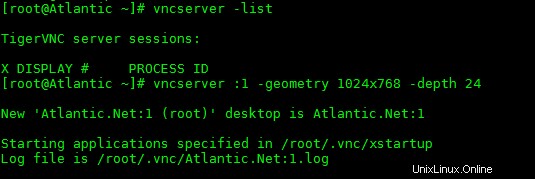
Establecer visualización
Puede verificar las ventanas VNC activas actuales con el comando "vncserver –list".
vncserver -list
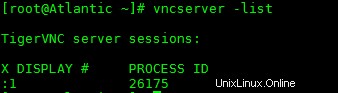
vncserver -lista
Intente conectarse con un cliente VNC de su elección. Observe que me estoy conectando usando la IP del servidor y la ventana VNC que declaré anteriormente.
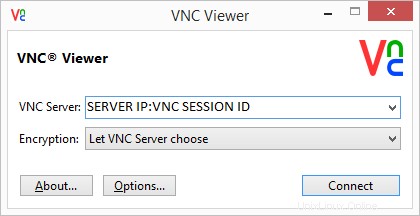
Visor VNC de muestra
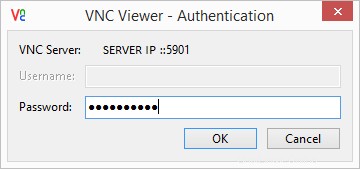
Visor VNC de muestra
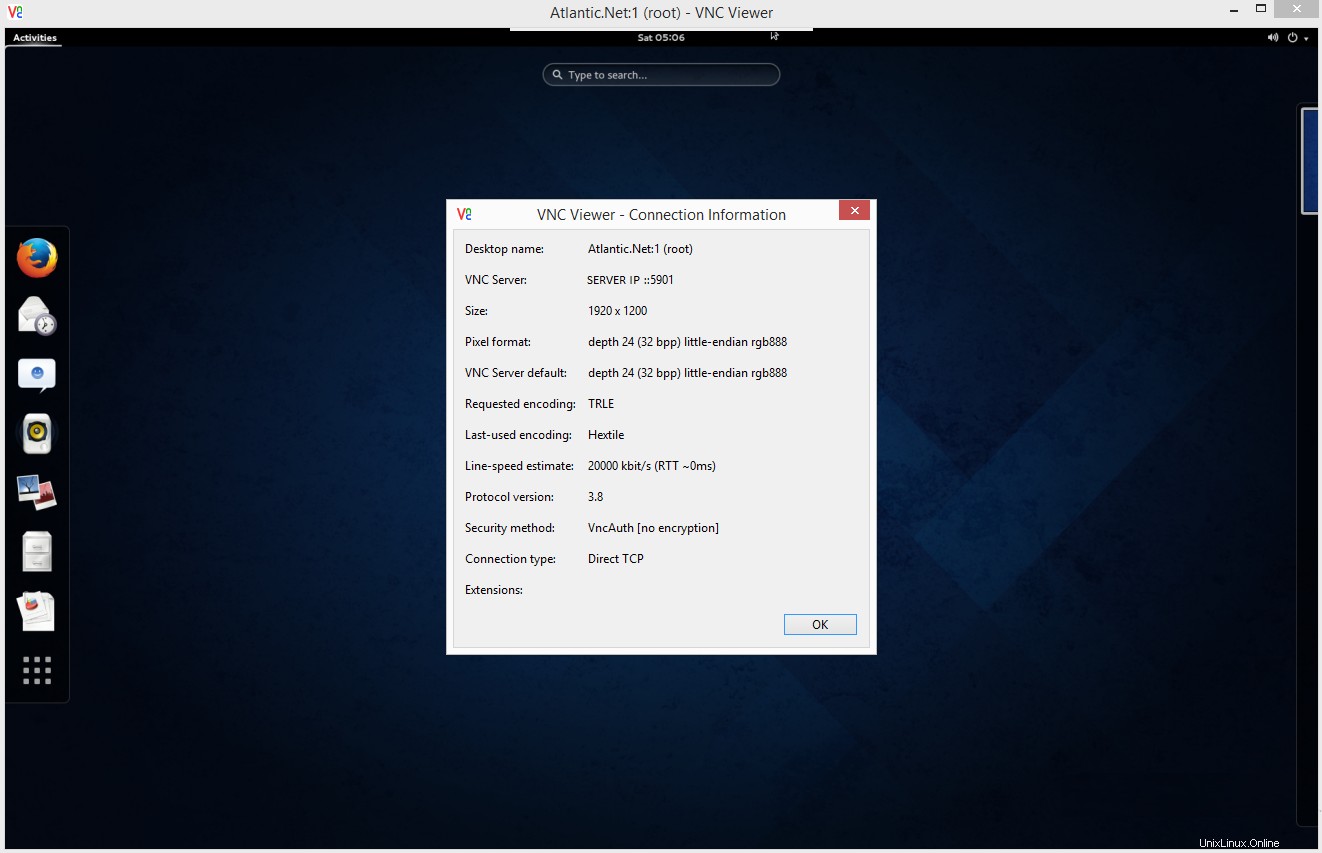
Información del visor de VNC
En este ejemplo, estoy conectado a un servidor de nube privado con GNOME instalado.
Gracias por seguir con esto cómo instalar su propio servidor VNC en un servidor en la nube Fedora o CentOS. Obtenga más información sobre nuestras soluciones de alojamiento VPS asequibles y asegúrese de volver a consultarnos para obtener actualizaciones y más tutoriales, como el uso de VNC para acceder a un servidor en la nube.